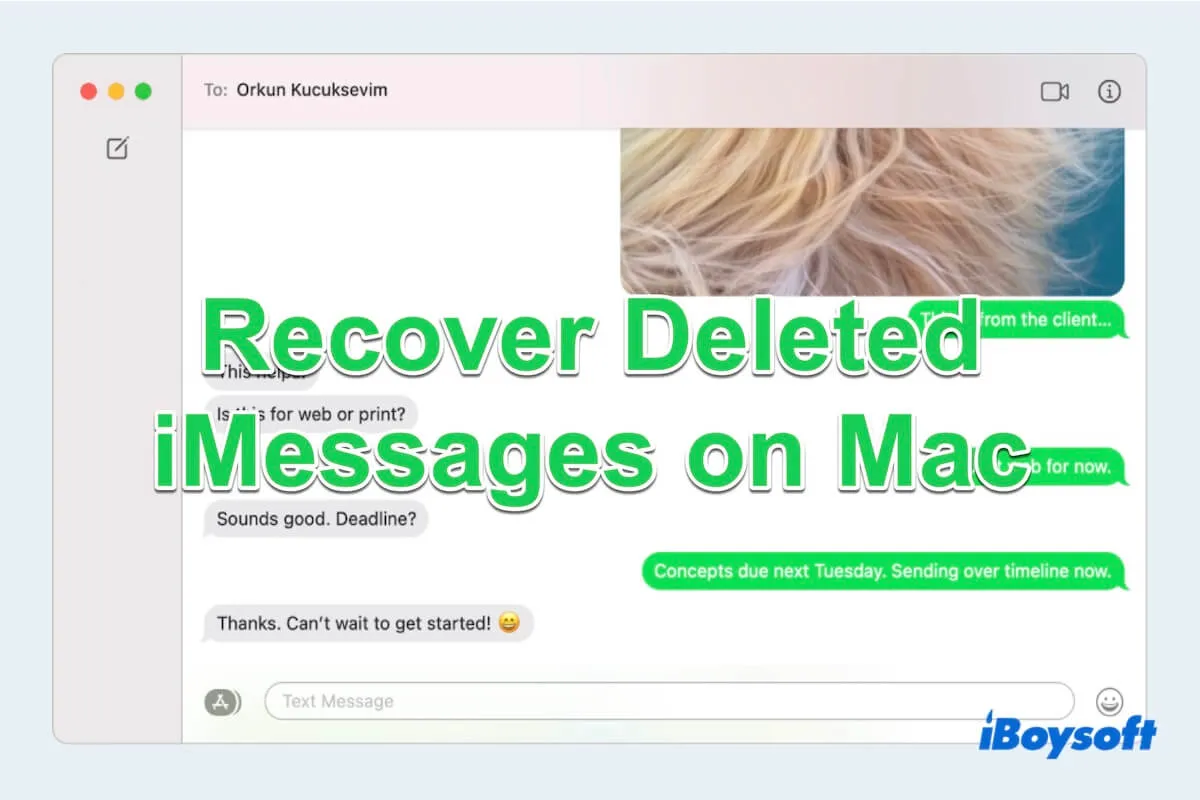Messages es un servicio de mensajería accesible a través de la aplicación Messages en iOS, iPadOS y macOS, que nos permite estar en contacto con amigos y familiares. iMessage facilita el intercambio de medios de forma fluida, incorpora efectos de mensajes y mejora las funcionalidades de chat.
Los mensajes pueden ser enviados a otros usuarios de Apple mediante iMessage sin importar cuándo ni dónde, así que si perdiste o eliminaste mensajes en él, ¿puedes recuperar mensajes de iMessage eliminados en Mac? Este artículo te dará 7 respuestas de "Sí".
En esta guía, aprenderemos cómo recuperar iMessages eliminados en Mac paso a paso y cómo evitar tales descuidos.
Una visión general de los métodos para recuperar iMessages eliminados en Mac
Antes de adentrarnos en los métodos de recuperación, echemos un vistazo rápido a las diversas opciones disponibles.
| Método | Tasa de Éxito | Necesita Backup | Recuperar archivos de más de 30 días | Positivos | Negativos |
| Utilizar la función de Eliminados Recientemente | 3 | Sí | No | Función incorporada | Solo para los eliminados hace menos de 30 días |
| Usar la carpeta de Mensajes | 3 | Sí | No | Es posible recuperar antiguos iMessages | Limitado para algunas versiones de macOS |
| Aprovechar Apple iCloud | 3 | Sí | No | Almacenamiento en la nube conveniente | Solo para los eliminados hace menos de 30 días |
| Utilizar dispositivos Apple | 4 | Sí | Sí | Acción integrada | Configuración previa, dispositivos Apple disponibles |
| Aplicar la sincronización de Mensajes | 3 | Sí | Sí | Acción integrada | Configuración previa, dispositivos Apple disponibles |
| Optar por Time Machine | 4 | Sí | Sí | Aplicación incorporada | Necesita un disco externo para la copia de seguridad, configuración previa |
| Utilizar iBoysoft Data Recovery for Mac | 5 | No | Sí | Resultados de recuperación del 100%, operación conveniente y fácil, soporte para recuperar archivos eliminados permanentemente | No apto para teléfonos |
Con iBoysoft Data Recovery for Mac, uno de los mejores software de recuperación de datos para Mac, puedes escanear y restaurar eficientemente archivos eliminados como iMessages, Notas y Sticky Notes...con rapidez y exhaustividad. Aprovecha esta herramienta para recuperar tus Mensajes hoy.
Comparte estas formas útiles de ayudar a más personas que desean recuperar mensajes eliminados de iMessage en Mac~
Cómo recuperar mensajes eliminados de iMessage con backup
Si configuraste manualmente el almacenamiento en la nube de Mensajes como iCloud o Time Machine, no vacíes la carpeta "Eliminados Recientemente", o activa la sincronización en el ecosistema Apple, puedes recuperar mensajes eliminados de iMessage en Mac con estas soluciones:
Recuperar mensajes eliminados mediante la función de Eliminados Recientemente
La mayoría de las aplicaciones integradas de Apple tienen la función de Eliminados Recientemente, al igual que Mensajes. Sin embargo, solo puede recuperar mensajes eliminados de iMessage en Mac hasta 30 días, los eliminados se eliminarán automáticamente después de 30 días.
- Finder > Aplicaciones > Mensajes. (O Dock > Launchpad > Mensajes).
- Haz clic en el menú superior Ver y elige Mensajes eliminados recientemente.
- Haz clic derecho en los que deseas recuperar, luego selecciona Recuperar, y elige Recuperar X mensajes en la ventana de confirmación.

(Los iMessages eliminados aparecerán automáticamente en la ventana de Mensajes)
Recuperar iMessages eliminados mediante la carpeta Mensajes
Por lo general, los iMessages eliminados se almacenan en la carpeta Biblioteca predeterminada de macOS. La carpeta almacena todos tus mensajes y los elementos relacionados, como fotos, videos, audio... que enviaste o recibiste en Mac a través de iMessage. Sin embargo, esta función se ha cancelado después de algunas actualizaciones recientes.
- Finder > Aplicaciones > Mensajes. (O Dock > Launchpad > Mensajes).
- Haz clic en el menú superior Mensajes > Preferencias > Asegúrate de marcar la opción Guardar historial al cerrar las conversaciones.

- Finder > Ir > Ir a la carpeta.
- Escribe ~/Library/Messages, aquí puedes encontrar todos los iMessages.
Recuperar iMessages eliminados mediante Apple iCloud
Para aquellos que regularmente respaldan sus datos utilizando iCloud, recuperar iMessages eliminados en Mac es una opción viable. iCloud guarda la mayoría de los datos, lo que te permite acceder a ellos sin esfuerzo.
- Visita iCloud.com e inicia sesión en tu cuenta de Apple.
- Haz clic en el icono iCloud Drive.
- Encuentra y haz clic en la carpeta Mensajes.
- Elige tus iMessages eliminados y haz clic en los tres puntos para seleccionar Descargar una copia.

Recuperar iMessages eliminados mediante dispositivos Apple
iMessage se sincroniza perfectamente en todos los dispositivos Apple vinculados a la misma ID de Apple o cuenta de iCloud. En consecuencia, eliminar un iMessage en un dispositivo resulta en su eliminación en todos los demás dispositivos conectados. No obstante, existe un método para recuperar iMessages eliminados de otros dispositivos Apple.
- Inicia sesión con la misma ID de Apple en otro iPhone/iPad.
- Abre la aplicación Mensajes.
- Revisa el historial de chat para localizar los iMessages eliminados. Si los iMessages siguen siendo accesibles, puedes copiar y pegarlos en un nuevo mensaje o nota.
Recuperar iMessages eliminados mediante la sincronización de mensajes
Si no puedes encontrar los mensajes eliminados en otros dispositivos de Apple o si iMessage no se sincroniza en Mac, considera desactivar y luego activar la sincronización de mensajes. Esta acción obliga a tus dispositivos a volver a sincronizarse entre sí, lo que puede resultar en recuperar mensajes eliminados en Mac.
- En el iPhone/iPad, Configuración > ID de Apple.
- iCloud > APLICACIONES QUE USAN ICLOUD > Mostrar todo.
- Busca Mensajes > Toca para activarlo.
- Desactiva el interruptor y luego vuelve a abrirlo.
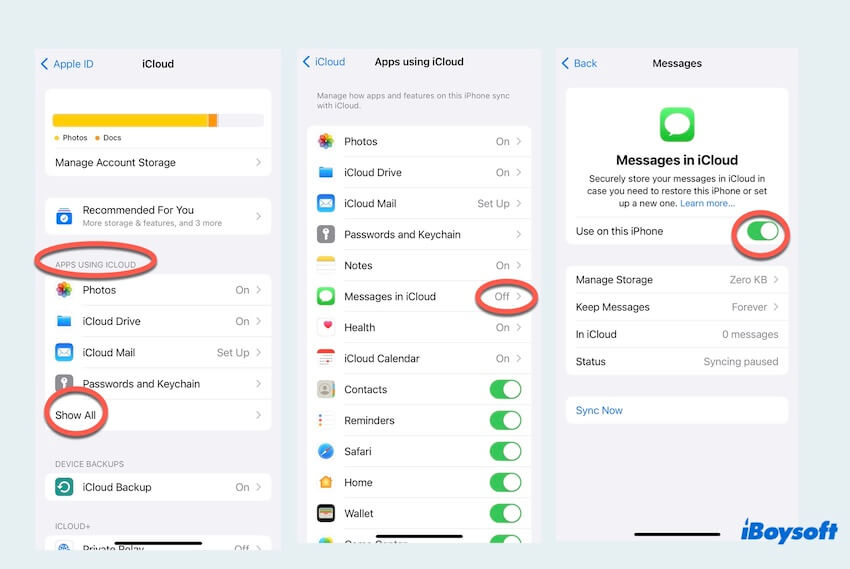
Recuperar mensajes eliminados en Mac mediante Time Machine
El uso de Time Machine es muy eficaz para recuperar mensajes eliminados en Mac a partir de las copias de seguridad anteriores. Sin embargo, debes configurar la copia de seguridad de Time Machine en una partición diferente o conectarte a otro disco externo. Sigue los pasos sobre cómo recuperar mensajes eliminados en iMessages en Mac:
- Finder > Aplicaciones > Time Machine.
- Utiliza la línea de tiempo para buscar archivos y encontrar la carpeta con los archivos de Mensajes almacenados, luego selecciona los que desees.
- Haz clic en Restaurar para recuperar tus archivos eliminados.
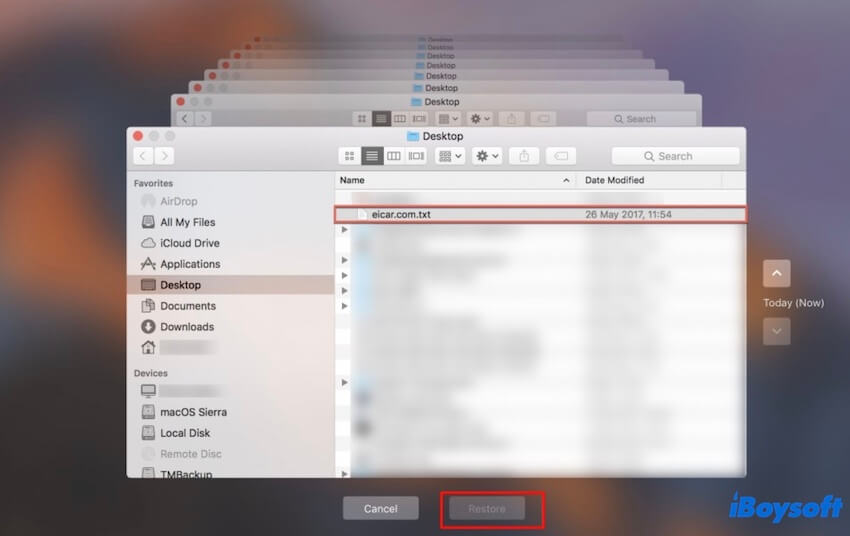
¿Cómo recuperar mensajes eliminados sin copia de seguridad?
Es lamentable que te encuentres sin ninguna copia de seguridad como iCloud, Time Machine u otros servicios de almacenamiento en la nube..., pero iBoysoft Data Recovery for Mac puede ser tu salvador. Este software fácil de usar tiene una alta tasa de éxito y es conocido por su eficiencia en recuperar mensajes eliminados en Mac.
iBoysoft Data Recovery for Mac es una herramienta de recuperación de datos profesional para Mac que es totalmente compatible con macOS 10.11 a macOS 14 y puede recuperar más de 1000 tipos de archivos, facilitando tu vida digital. Solo sigue los pasos para iniciar el proceso de recuperación:
- Descargar, instalar y ejecutar iBoysoft Data Recovery para Mac.
- Seleccionar la unidad donde se encuentran los archivos de iMessages y hacer clic en Buscar datos perdidos.
(Los datos de los mensajes suelen almacenarse en Macintosh HD-Data o en la ubicación que hayas elegido para almacenarlos). - Después de escanear, puedes previsualizar y seleccionar los archivos deseados, y elegir Recuperar para guardarlos en otro lugar.

(Para evitar la pérdida de datos, es necesario contar con un disco duro externo con suficiente espacio para guardar los mensajes de iMessage recuperados. iBoysoft Data Recovery te permite evitar almacenar los archivos recuperados en la misma ubicación. Después de recuperarlos, puedes editar los archivos o utilizar los elementos).
Consejo para evitar perder mensajes de iMessage en Mac
Para evitar futuras pérdidas de iMessage en tu Mac, puedes seguir los siguientes consejos, ya que recuperar mensajes de iMessage borrados puede resultar un poco complicado:
- Copias de seguridad regulares: Realiza copias de seguridad periódicas de tu Mac utilizando métodos confiables como el almacenamiento en la nube.
- Sincronización de mensajes de iCloud: Esto mantiene tus iMessages actualizados en todos tus dispositivos Apple, proporcionando una copia de seguridad segura en la nube.
- Archivo de mensajes: El archivo ayuda a organizar tus iMessages.
- Protege tu ID de Apple: Esto ayuda a prevenir el acceso no autorizado a tus iMessages y otra información personal.
- Limpia los datos innecesarios: Limpia y organiza regularmente tus iMessages. Eliminar conversaciones innecesarias puede reducir la probabilidad de eliminar accidentalmente elementos importantes.
¿Has tomado en cuenta estos consejos? Compártelos con más personas.
Palabras finales
En conclusión, ya sea que tengas un respaldo o no, iBoysoft Data Recovery para Mac es la mejor opción para recuperar mensajes de iMessage borrados en Mac, ya que puede recuperar mensajes de iMessage de más de 30 días, algo que iCloud y Recientemente eliminado no pueden hacer. Esperamos que finalmente puedas recuperar tus mensajes de iMessage.
- Q¿Existe alguna forma de recuperar iMessages eliminados permanentemente?
-
A
Sí, si habilitaste un disco duro externo para copias de seguridad de Time Machine, puedes intentar usar Time Machine. De lo contrario, es mejor que utilices la herramienta profesional iBoysoft Data Recovery para Mac.
- Q¿Cómo se almacenan los iMessages en Mac?
-
A
Se almacenan en ~/Library/Messages.